科技、数学期刊排版时经常使用MathType公式编辑器作为word文档的辅助工具,可编辑文档中的所有公式。掌握MathType公式编辑器的使用方法,有利于加快排版速度。本文将介绍几种MathType公式编......
2021-09-28 103 MathType在期刊排版中的应用
矩阵在数学中也是非常常见一种,尤其是线性代数中,基本都是矩阵与行列式的天下,在编辑矩阵与行列式时都是使用MathType矩阵模板来进行编辑的,我们在用MathType编辑矩阵的的时候,有时会觉得矩阵的行间距或者列间距有点宽,想要缩小一点,该怎么操作呢?下面就来看看MathType矩阵行列间距的调整方法。
具体操作步骤如下:
1.打开MathType公式编辑器,进入到编辑界面。利用MathType矩阵模板编辑出自己想要的矩阵。
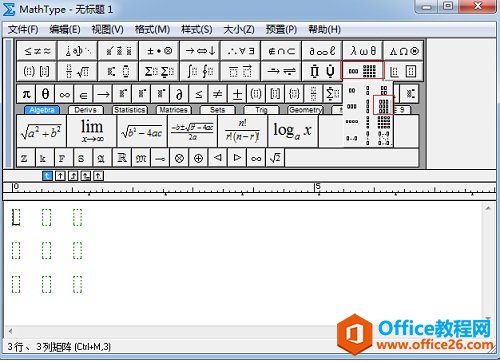
2.使用MathType矩阵模板之后,点击MathType菜单栏中的“样式”——“定义间距”命令。
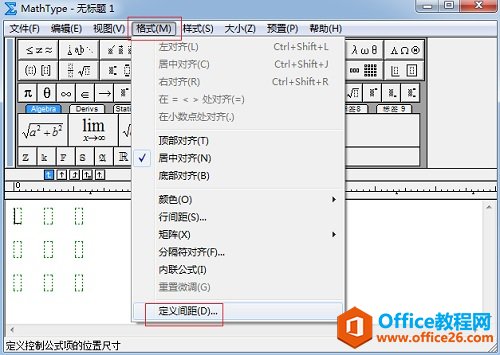
3.在弹出的“定义间距”命令中,找到“矩阵行间距”或者“矩阵列间距”,其实这两个是排列在一起的,调整相应的数值,觉得太宽了就调小数值,觉得太紧了就调小数值。
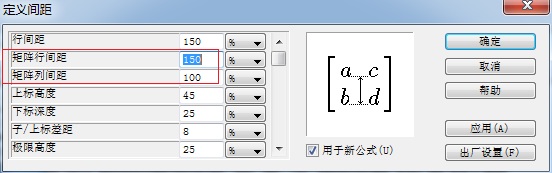
一般来说,MathType默认的矩阵行列间距是标准的行列间距,正常来说是不用调的,因为MathType的显示按照百分比的数值来显示的,只是在行距不够美观,不符合规范时会进行调整。
以上内容向大家介绍了MathType矩阵行列间距的调整方法,在MathType中,凡是涉及到间距的问题,都是在MathType定义间距的菜单下进行调整的,不管是字符之间的间距还是分子分母之间的间距,都可以在这个对话框中调整。MathType菜单虽然简单,但是菜单下的次级命令涉及到很多,可以根据自己的需要找到相应的菜单后进行设置。很多MathType数学公式的样式就是通过这些命令来进行设置与调整的,这也是为了满足不同的人群对MathType的使用需要。
标签: MathType矩阵行列间距
相关文章

科技、数学期刊排版时经常使用MathType公式编辑器作为word文档的辅助工具,可编辑文档中的所有公式。掌握MathType公式编辑器的使用方法,有利于加快排版速度。本文将介绍几种MathType公式编......
2021-09-28 103 MathType在期刊排版中的应用

MathType应用比较广泛,可以适用于700+种应用程序和网站,其中MathType与Microsoftoffice就有着很好的兼容性,单击word文档中的插入-对象-MathType6.0equation,即可打开MathType公式编辑器界面,在编辑框......
2021-09-28 462 MathType应用教程

在制作图形标注时,人们往往采用文本框加文字的方式,但文本框的边框样式及内部边距都要设一遍,操作起来比较繁琐,往往都是几个文本框叠加在一起,很难将他们分辨出来,使用MathTyp......
2021-09-28 179 MathType数学公式编辑器 MathType设置图形标注